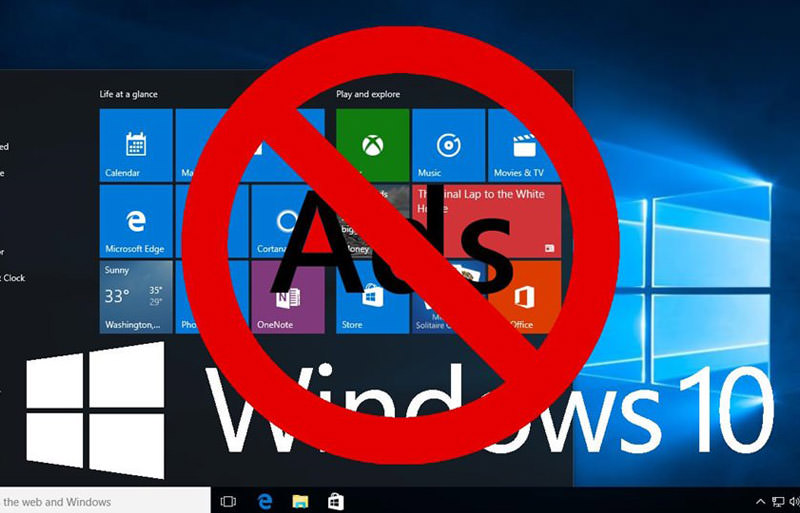Вы не сможете избежать рекламы Microsoft, если используете Windows 10. Microsoft размещает рекламу в нескольких местах и продвигает свои собственные продукты. Объявления отображаются в меню «Пуск», в поле поиска Cortana, в Центре уведомлений и уведомлениях, а также на экране блокировки.
Неважно, покупаете ли вы новый ПК с лицензией Windows 10 или пробуете ее; реклама всегда будет окружать вас. Вы можете использовать несколько простых переключателей в меню настроек, чтобы отключить большинство этих объявлений. Приведенные ниже шаги могут не удалить все, но они должны в некоторой степени свести к минимуму проблемы.
Как удалить встроенную рекламу Windows 10 из меню «Пуск»?
Выполните следующие действия, чтобы удалить встроенную рекламу Windows 10 из меню «Пуск»:
Шаг 1. Откройте «Настройки».
Шаг 2. Затем нажмите «Персонализация».
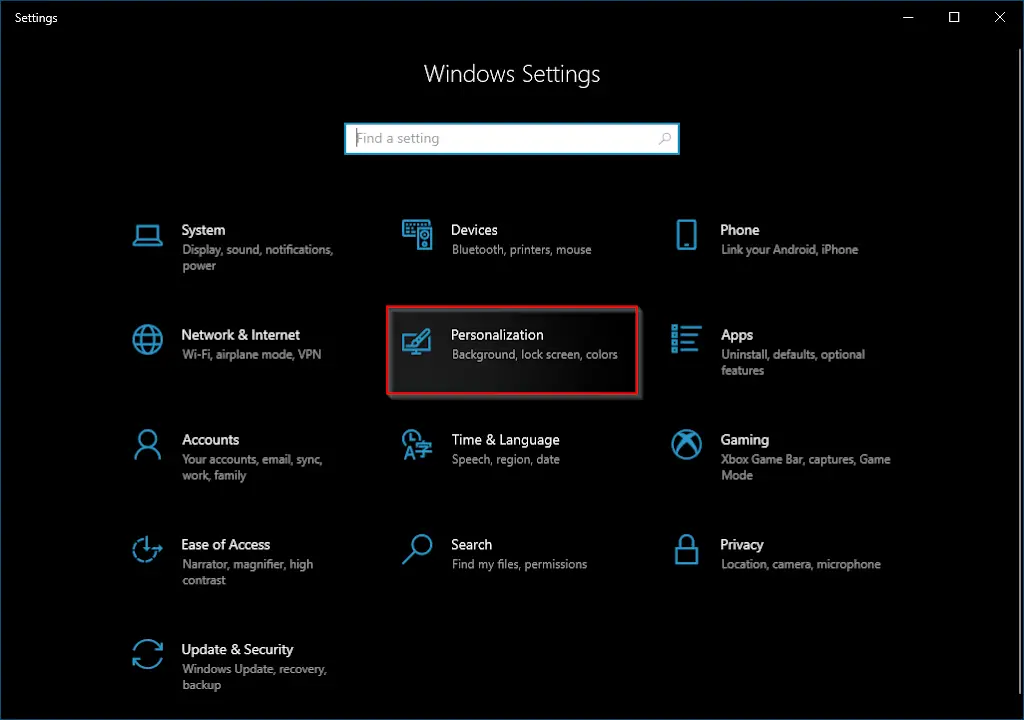
Шаг 3. Выберите «Пуск» на левой боковой панели.
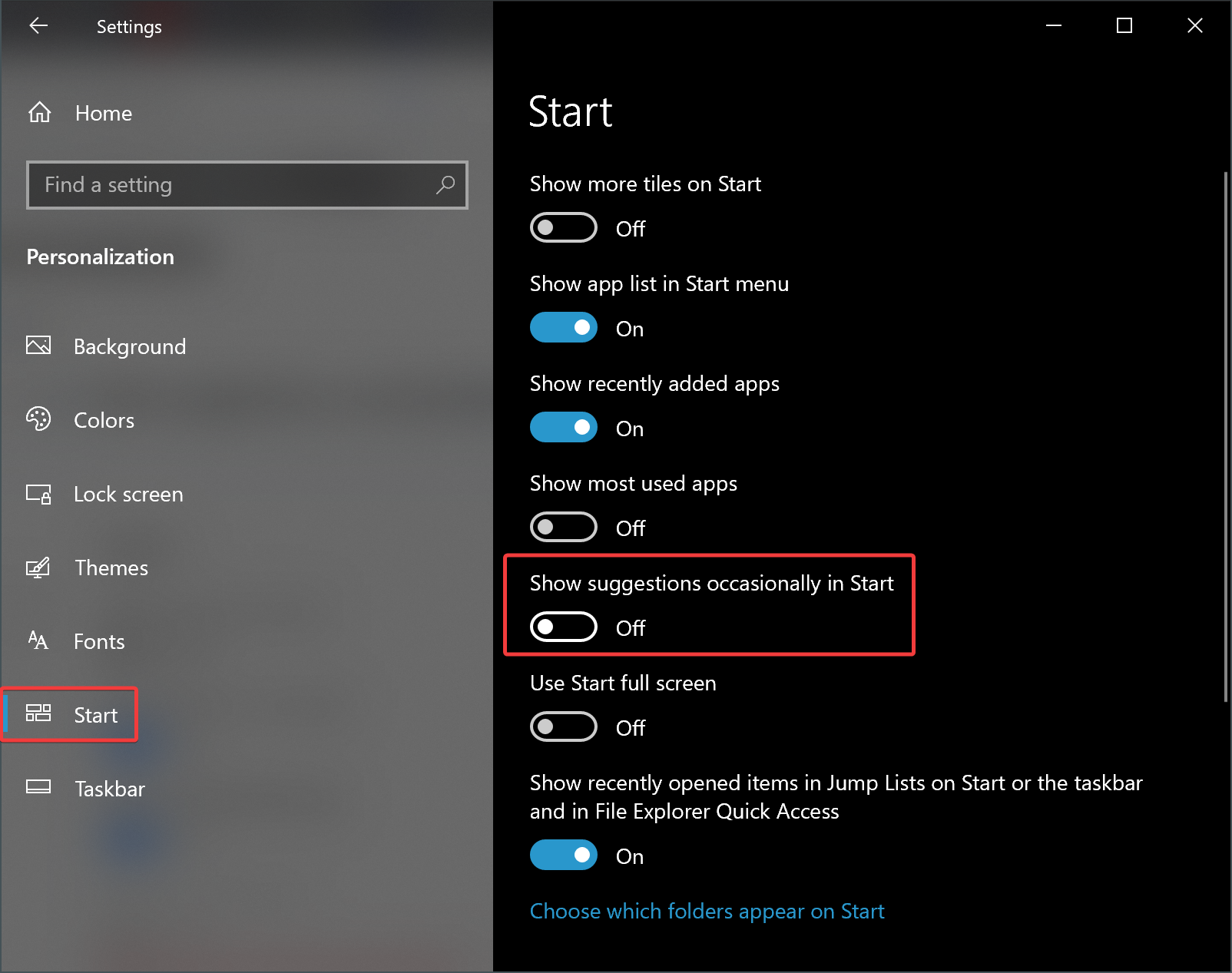
Шаг 4. С правой стороны отключите переключатель Показывать предложения время от времени в меню «Пуск».
Как убрать рекламу с экрана блокировки?
Чтобы скрыть рекламу на экране блокировки Windows 10, выполните следующие действия:
Шаг 1. Нажмите сочетание клавиш Windows + I, чтобы открыть приложение «Настройки».
Шаг 2. Затем нажмите «Персонализация».
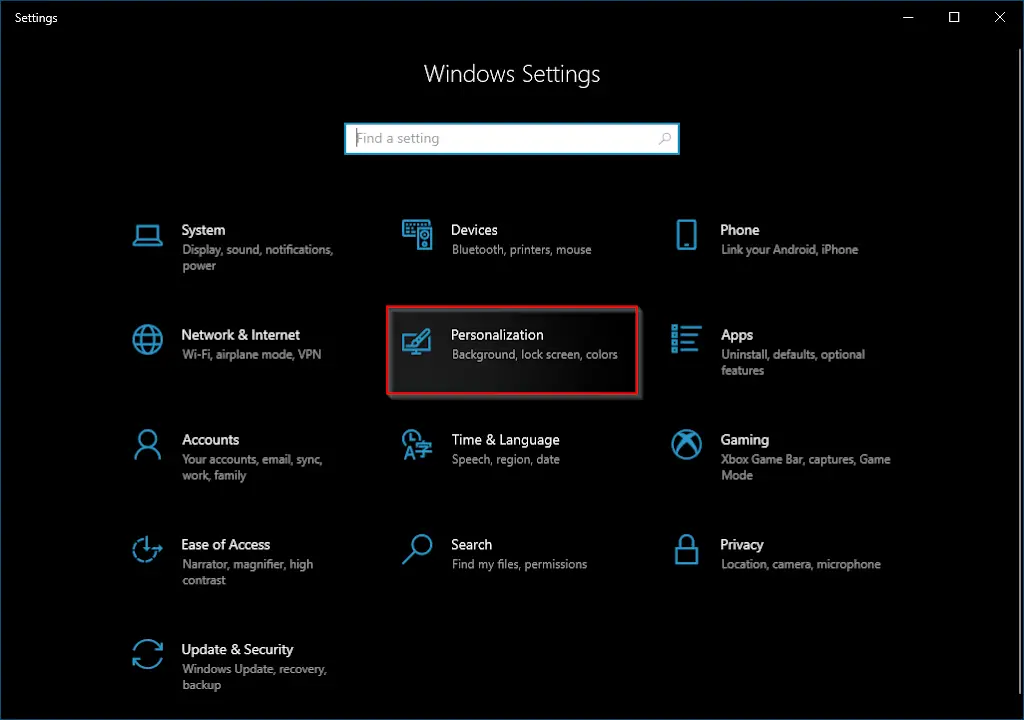
Шаг 3. Выберите Экран блокировки на левой панели.
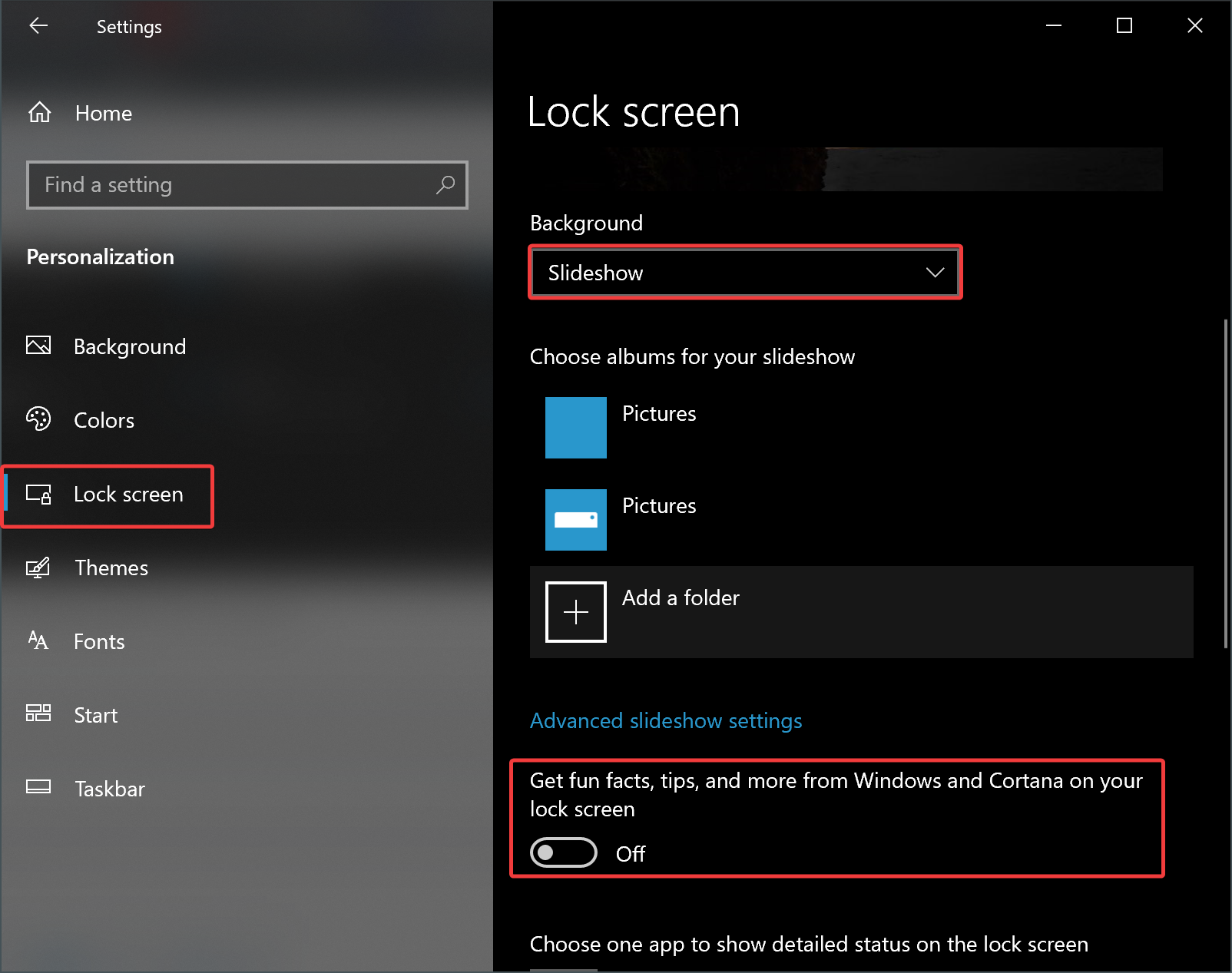
Шаг 4. В разделе «Фон» выберите «Изображение» или «Слайд-шоу».
Краткое примечание. При использовании Windows Spotlight вы не можете блокировать рекламу. Вместо этого выберите «Изображение» или «Слайд-шоу».
Шаг 5. Наконец, отключите переключатель «Получать забавные факты, советы и многое другое из Windows и Cortana на экране блокировки».
Как скрыть рекламу на панели задач, в Центре уведомлений и в уведомлениях?
Чтобы удалить рекламу с панели задач, центра уведомлений и уведомлений, выполните следующие действия:
Шаг 1. Запустите приложение «Настройки».
Шаг 2. Затем нажмите «Система».
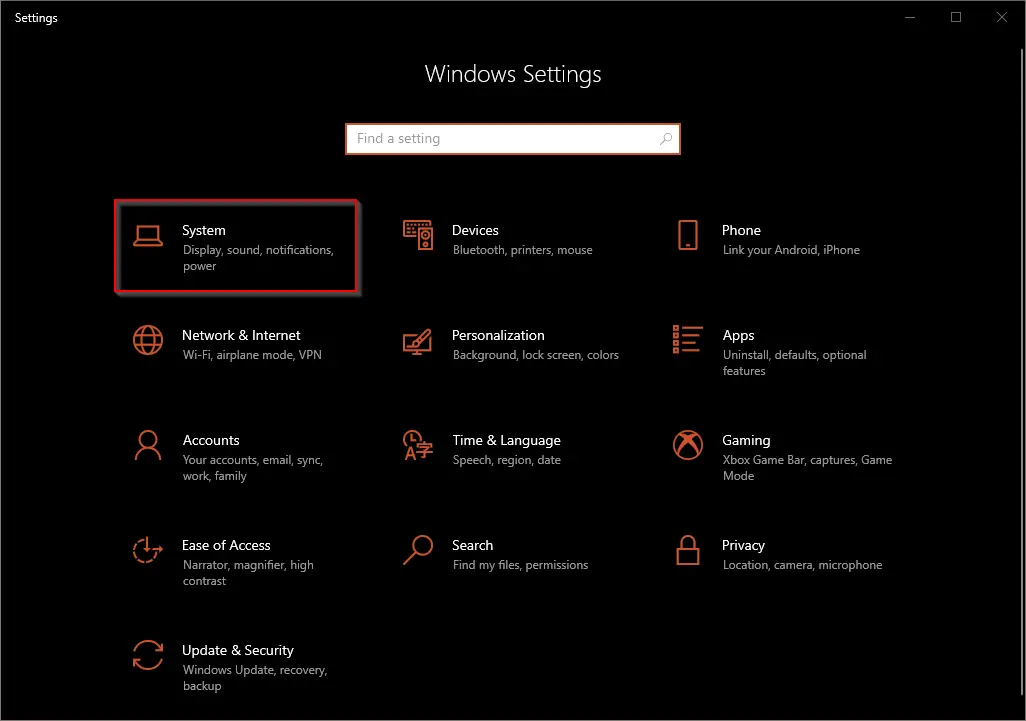
Шаг 3. После этого выберите «Уведомления и действия » на левой боковой панели.
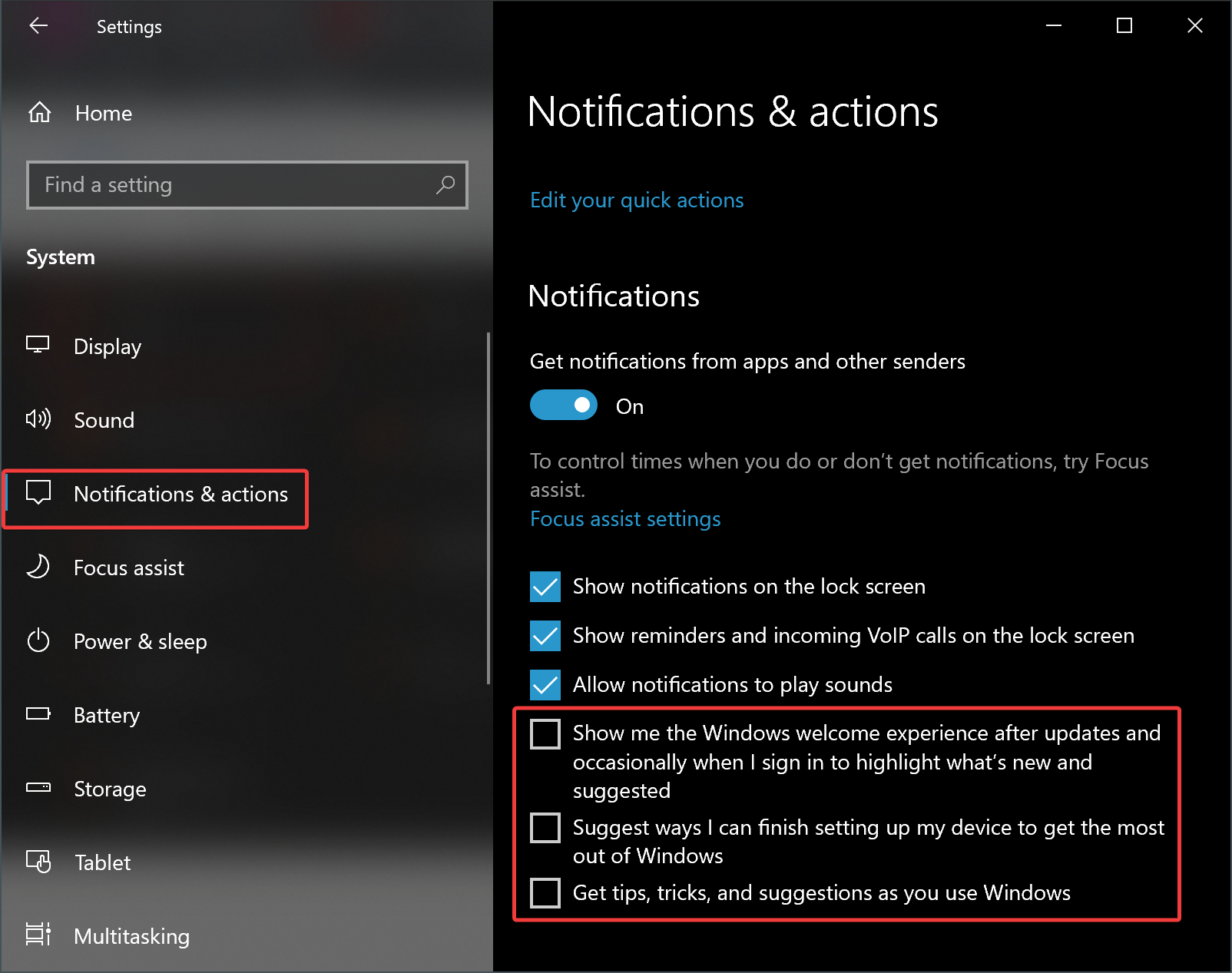
Шаг 4. На правой панели снимите следующие флажки в разделе «Уведомления»:
- Покажите мне приветствие Windows после обновлений и время от времени, когда я вхожу в систему, чтобы выделить новые и предложенные варианты.
- Предложите, как я могу завершить настройку своего устройства, чтобы получить максимальную отдачу от Windows.
- Получайте советы, рекомендации и предложения по использованию Windows.
Как удалить онлайн-подсказки из приложения «Настройки»?
Выполните следующие действия, чтобы удалить онлайн-подсказки из приложения «Настройки»:
Шаг 1. Откройте редактор локальной групповой политики.
Шаг 2. Затем перейдите к следующему пути с левой стороны: —
Конфигурация компьютера > Административные шаблоны > Панель управления
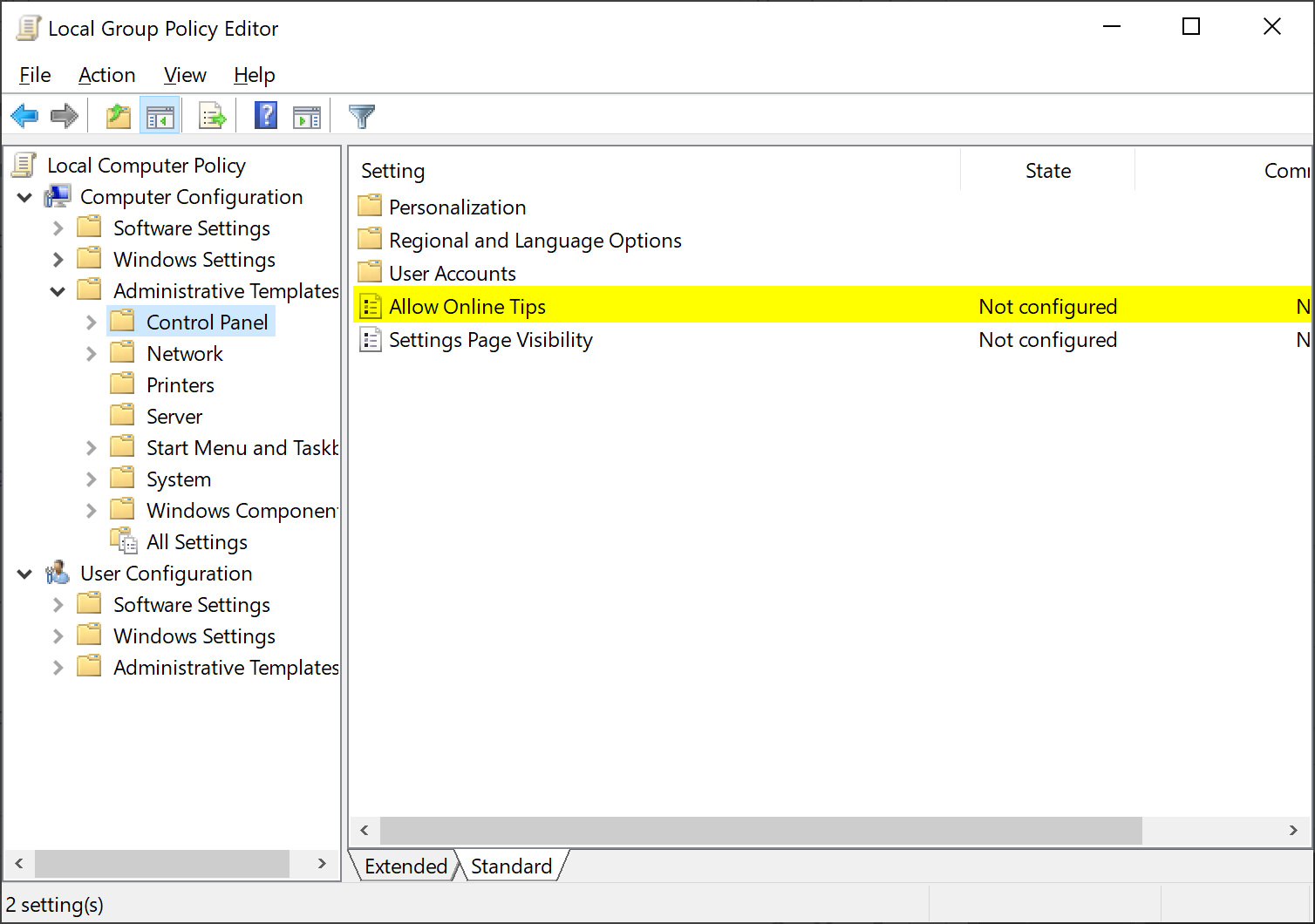
Шаг 3. С правой стороны дважды щелкните параметр «Разрешить онлайн-подсказки».
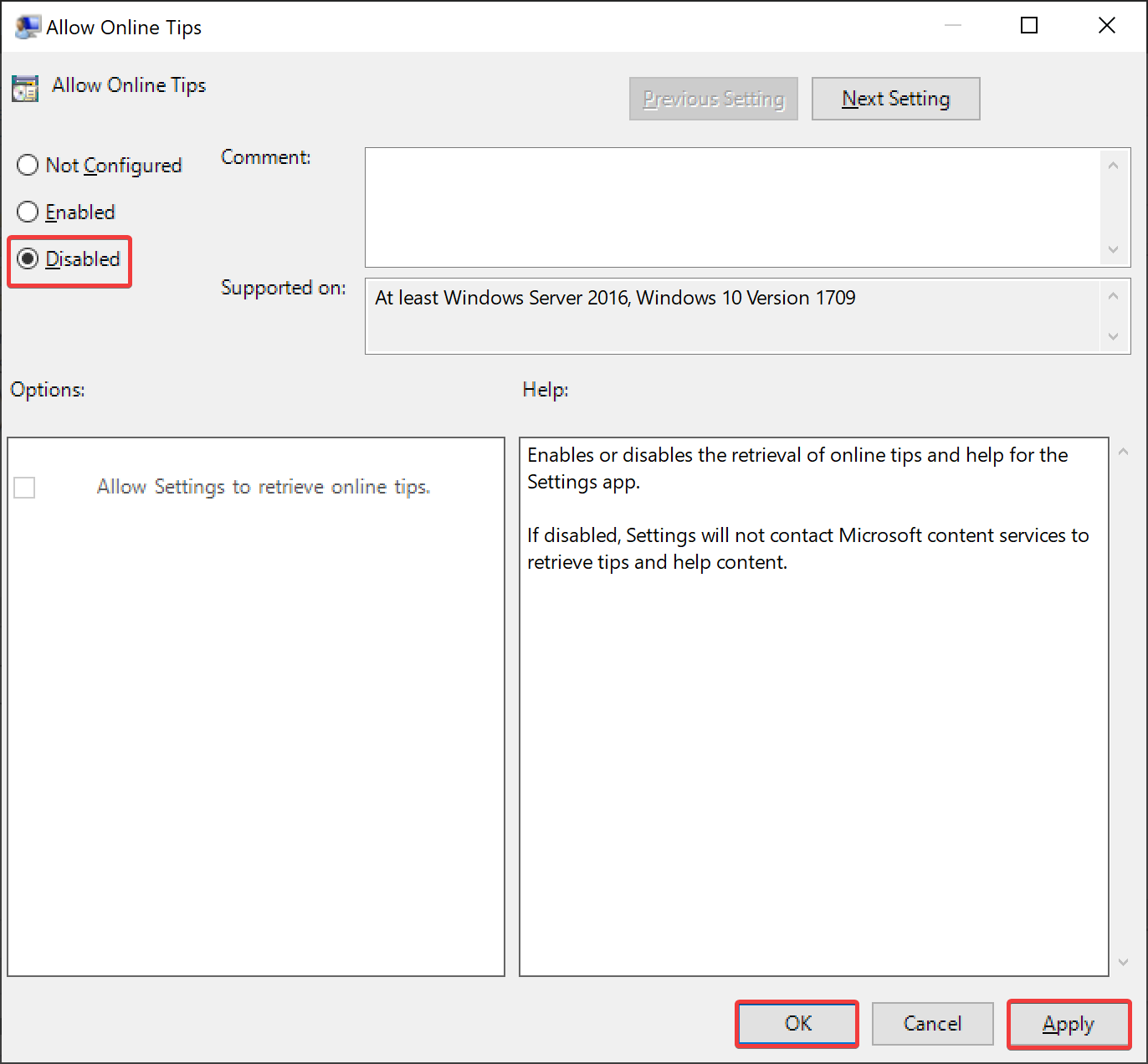
Шаг 4. Выберите Отключено.
Шаг 5. Нажмите «Применить».
Шаг 6. Нажмите «ОК».
Шаг 7. Перезагрузите компьютер.
Как отключить рекламу в проводнике?
Используйте эти шаги, чтобы удалить рекламу из проводника в Windows 10:
Шаг 1. Откройте проводник.
Шаг 2. Перейдите на вкладку «Вид».
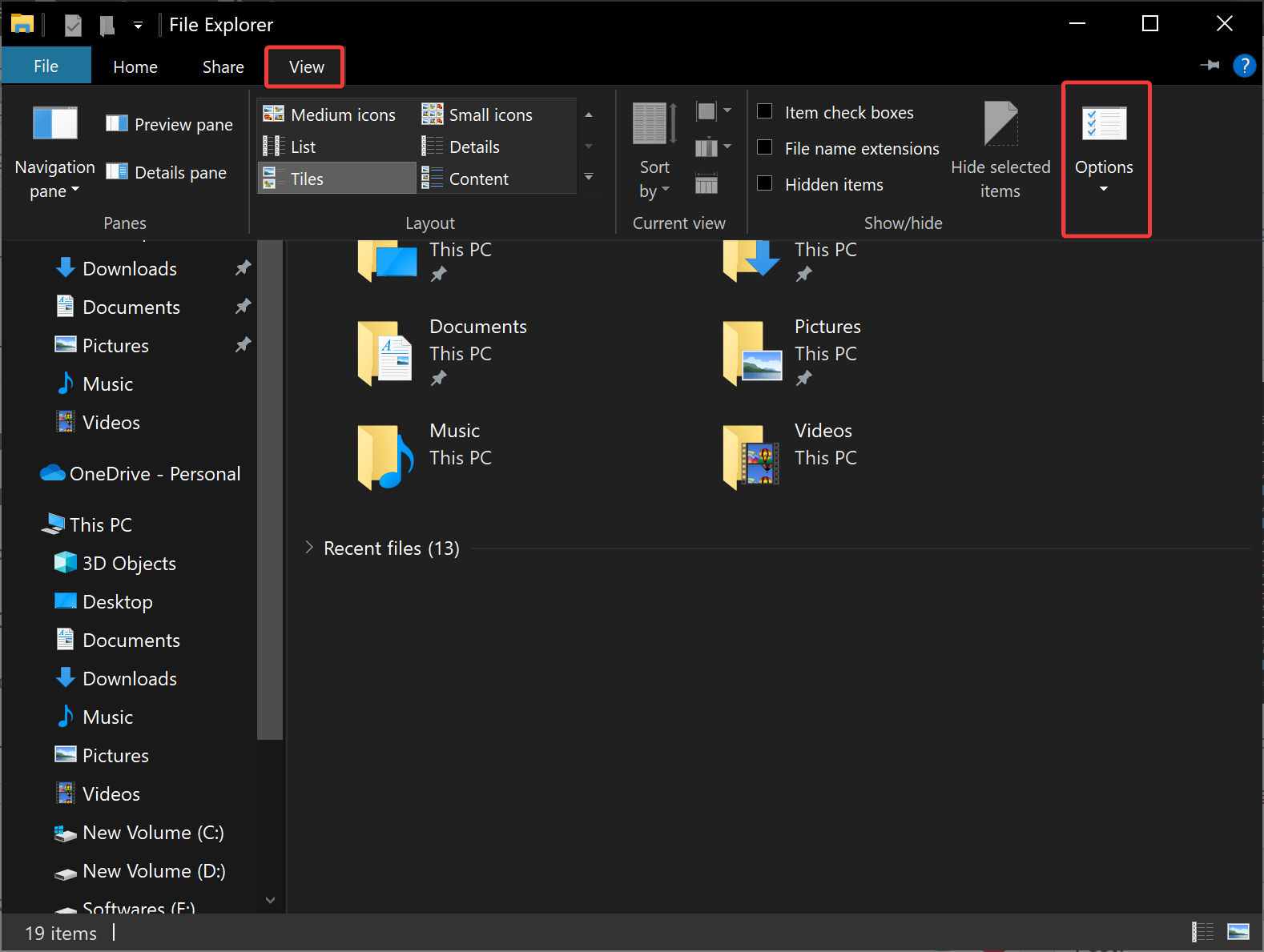
Шаг 3. Выберите «Параметры», чтобы открыть диалоговое окно «Параметры папки».
Шаг 4. Перейдите на вкладку «Вид».
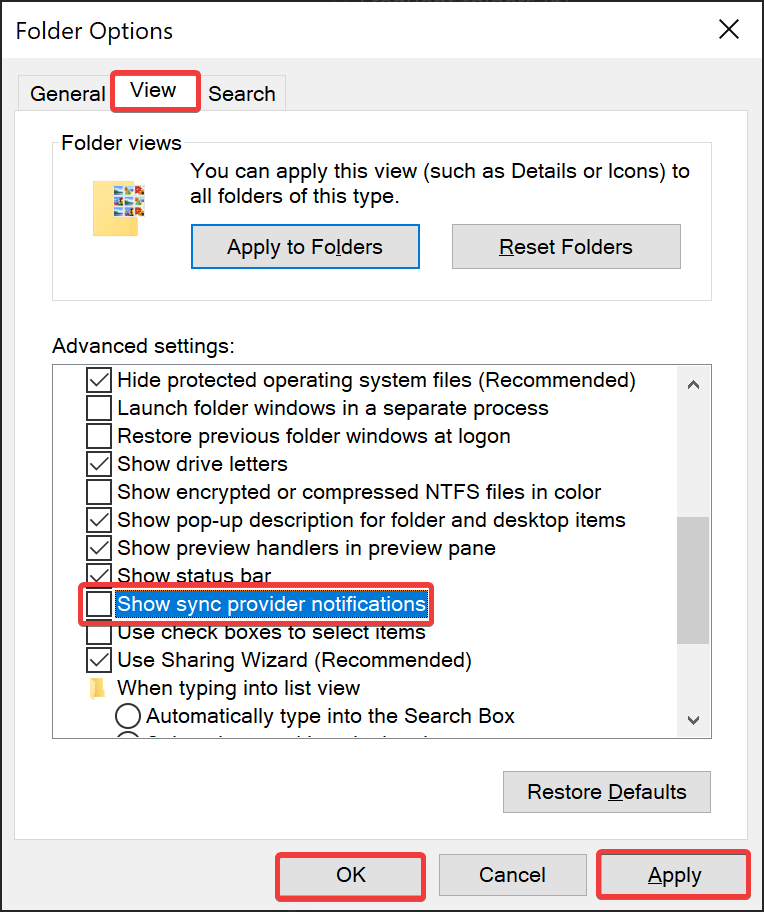
Шаг 5. Снимите флажок Показывать уведомления поставщика синхронизации.
Шаг 6. Нажмите «Применить».
Шаг 7. Нажмите «ОК».
Как отключить таргетированную рекламу?
Выполните следующие действия, чтобы отключить таргетированную рекламу в Windows 10:
Шаг 1. Откройте «Настройки».
Шаг 2. Нажмите Конфиденциальность.
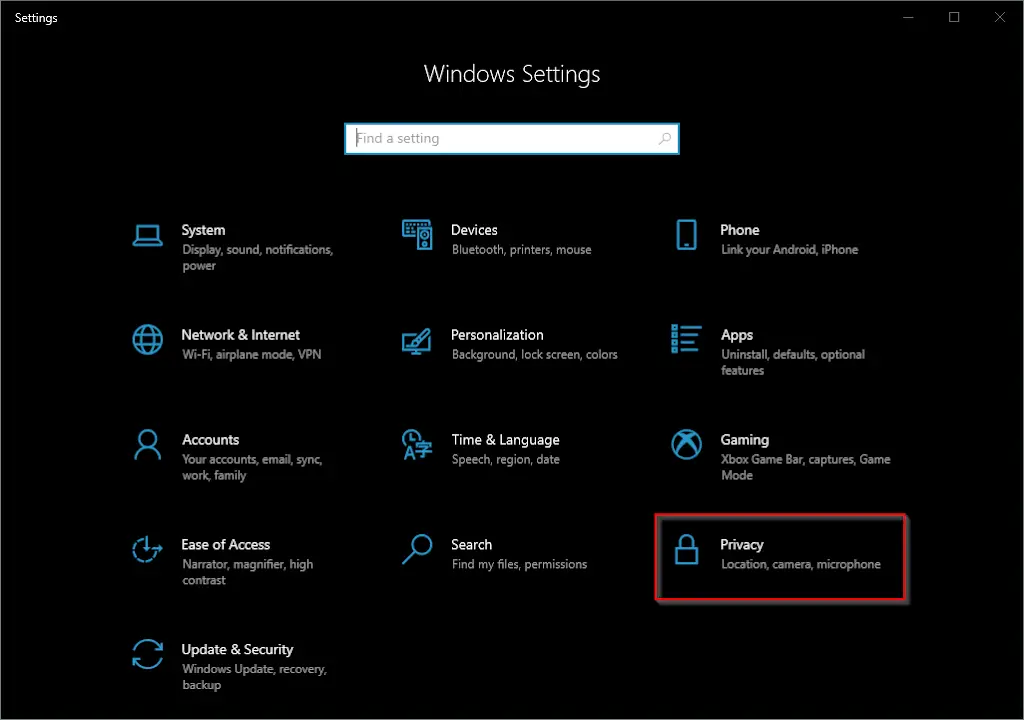
Шаг 3. Выберите Общие на левой боковой панели.
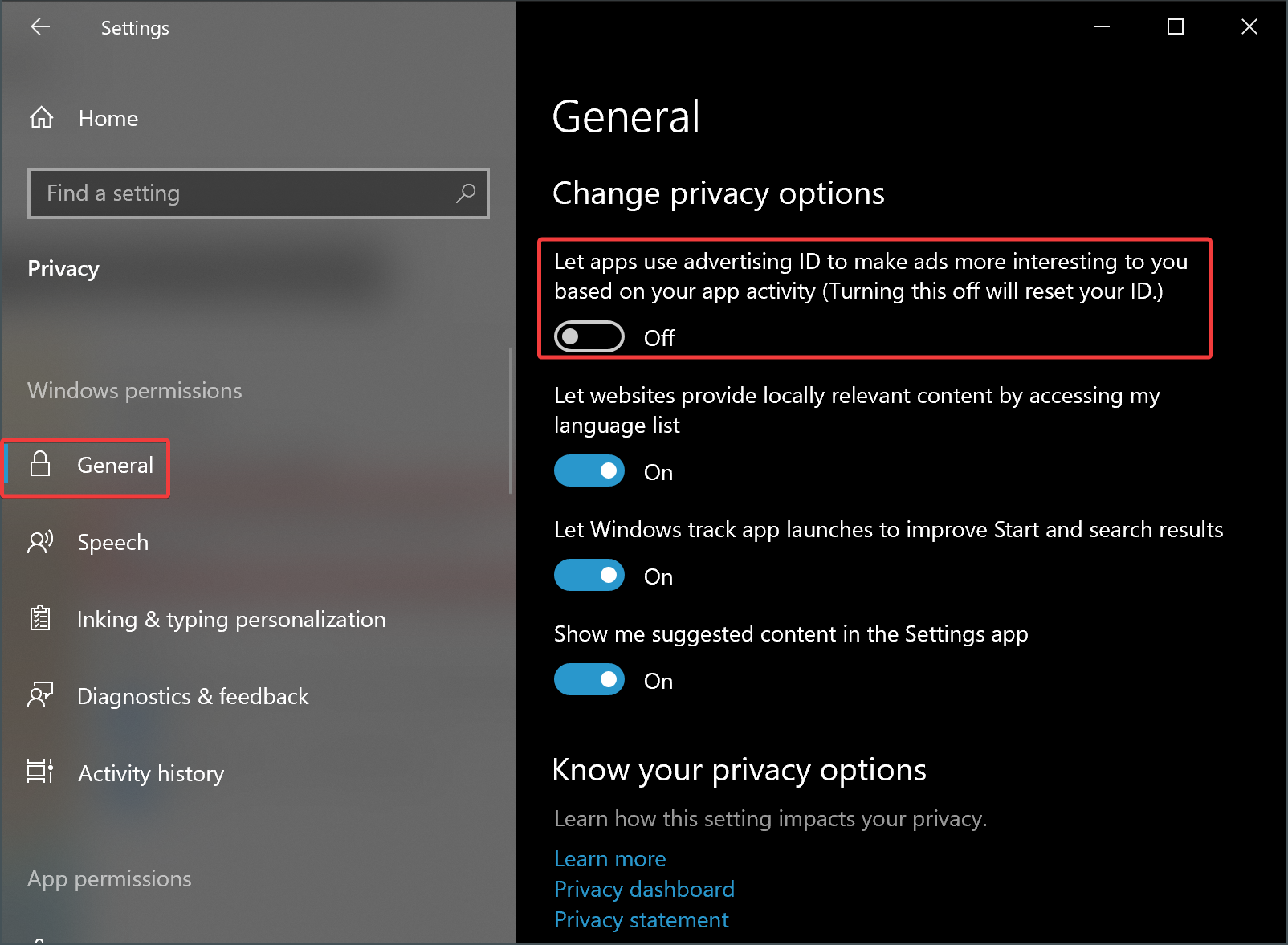
Шаг 4. На правой боковой панели отключите переключатель «Разрешить приложениям использовать рекламный идентификатор, чтобы сделать рекламу более интересной для вас на основе вашей активности в приложении (отключение этого параметра приведет к сбросу вашего идентификатора)».